金山卫士的悬浮窗不显示的方法
摘要:金山卫士作为老牌的安全杀毒软件,拥有着数量巨大的使用者,小编的电脑使用的就是金山卫士。不过,在使用金山卫士的过程中,小编有时候会觉得金山卫士...
金山卫士作为老牌的安全杀毒软件,拥有着数量巨大的使用者,小编的电脑使用的就是金山卫士。不过,在使用金山卫士的过程中,小编有时候会觉得金山卫士的悬浮窗有点碍手碍脚的,想让金山卫士悬浮窗的不显示。那么,有什么办法可以让金山卫士的悬浮窗不显示呢,一起看看今天的使用教程吧!
1、首先双击桌面金山卫士图标,进入如图所示页面,找到图中红色箭头指出的部分,进行单击;
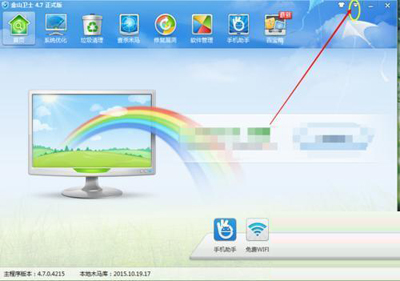
2、这时弹出下拉,选择设置
3、弹出金山卫士设置对话框,在对话框左上侧找到悬浮窗进行单击操作;
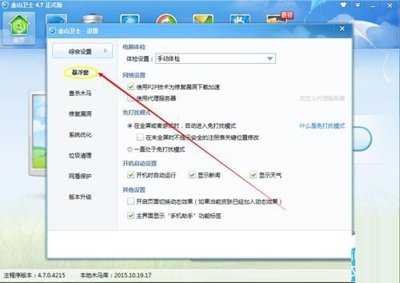
4、进入悬浮窗显示设置页面,通过点击鼠标,勾选掉桌面显示金山卫士悬浮窗,然后在弹出是否确认退出金山卫士悬浮窗中点击确定
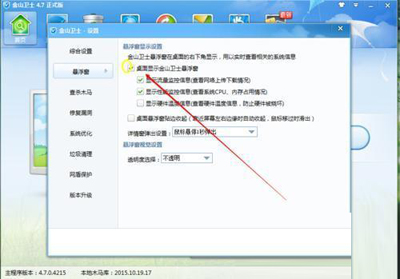
5、以上步骤完成后,单击下对话框右下角的确定进行保存设置;
注意事项:不要忘记进行保存设置。
【金山卫士的悬浮窗不显示的方法】相关文章:
★ 金山卫士怎么样?
上一篇:
金山毒霸教程之怎么快速卸载软件
下一篇:
腾讯电脑管家怎么定时关机
